Firefox画面をキャプチャするツールお薦め
Firefoxブラウザで動画を観賞するとき、動画を録画したいたり、或いは特定の画面をキャプチャしたいなら、どうすればよいでしょうか?このページではFirefoxの画面を簡単にキャプチャ、録画できるソフトを薦めます。
記録或いは保存するために、ブラウザ画面を撮って、スクリーンショットを保存することがよくありますね。普通はアドオン或いはソフトの付加機能でキャプチャしますが、Firefoxブラウザを使ったら、アドオン無しでブラウザ全体画面をキャプチャできます。また、Firefoxをスクリーンショットとして保存する方法もあります。
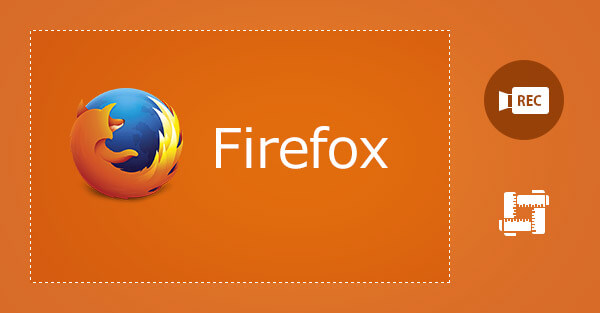
Firefox画面 キャプチャ
では、これからブラウザFirefoxのスクリーンショットを撮るキャプチャ ツールと画面録画ツールを紹介いたします。
スクリーンショットを撮るFirefoxキャプチャ ツール
Firefox既存の機能「開発者ツール」でブラウザ全体画面をキャプチャできます。
1.「F12」で開発者ツールを呼び出してください。また、「firebug」という追加機能を利用する時、「F12」で開発者ツールではない、「firebug」を呼び出しますので、予め「firebug」を禁止してください。
2.「設定」から「ページ全体のスクリーンショットを撮影します」をチェックしてから、ツールバーに現れた小さいカメラアイコンをクリックして、Firefoxの全体画面をキャプチャできます。
また、一部のFirefoxをキャプチャするように、アドオンが必要があります。これから汎用なFirefoxスクリーンショットのアドオンを紹介いたします。お気にいれば、https://addons.mozilla.org/ja/firefox/から検索して利用してください。
1.「Easy Screenshot」作者: MozillaOnline
軽量且つ無料のアドオンです。作者が使い方を説明するビデオをYouTubeにアップロードしましたので、https://www.youtube.com/watch?v=6s6QC-8DeAEまで参考できます。画面全体スクリーンショット、特定画面スクリーンショットまたは、ブラウザの見える画面をキャプチャできます。さらに、文字や枠も追加できます。
2.「Pearl Crescent Page Saver screenshot tool」作者: Kathleen Brade, Mark Smith
これも完全無料のアドオンです。「Easy Screenshot」と同じ、画面全体スクリーンショット、特定画面スクリーンショットまたは、ブラウザの見える画面をキャプチャできます。また、キーボードショットカットを設定できます。
3. 「完全なWebページのスクリーンショット」作者: susbox
http://getfireshot.com/demo.phpビデオに詳しい説明が載せています。このアドオンは画面編集機能をかなり備えます。特に、コンテキストメニュー(マウスを右クリックして出てくるリスト)からスクリーンショット機能を利用できます。
Firefox画面録画ツール
以上紹介したものはFirefox画面を画面(jpg、png)として保存する方法です。Firefox画面を録画したいなら、こちらはAiseesoftスクリーンレコーダーを紹介いたします。このソフトは気軽くFirefoxの画面をキャプチャ(録画)できます。さらに、ブラウザに再生する音声も録音できます。

Firefox画面録画
お気にいれば下記のダウンロードボタンからソフトをダウンロードして試みてください。より多くの製品情報をわかりやすくなるように、購入前、このソフトは無料で体験できます。また、動画キャプチャーソフト おすすめ ランキング TOP5にこれ以外の画面録画ソフトが載せています。
